როგორ შევამციროთ სურათი, PDF, MP3 ფაილის ზომა FileOptimizer-ით
Miscellanea / / February 14, 2022

ინტერნეტის გამტარუნარიანობის და დონატების წესები ერთი და იგივეა, თქვენ ყოველთვის შეგიძლიათ მეტი. ინტერნეტის გამტარუნარიანობის შემთხვევაში, სიტუაცია შეიძლება საკმაოდ მძიმე გახდეს. განსაკუთრებით მაშინ, როდესაც თქვენ ემსახურებით იმავე მონაცემებს ათასობით ან მილიონობით ადამიანს ინტერნეტის მასშტაბით. გამოსახულების ფაილზე 100 კბაიტის დაზოგვა ათასი მომხმარებლისთვის მიწოდებისას არის 100 მბ გამტარუნარიანობის დაზოგვა. ეს უდრის ნაკლებ ჰოსტინგის საფასურს.
და ეს ეხება ყველაფერს, რასაც ატვირთავთ ინტერნეტში. სურათები, ვიდეო, PDF, Mp3, ციფრული მედიის ნებისმიერი ფორმა. ჩვენ უკვე გითხარით ამის შესახებ ბუნტი, გამოსახულების ოპტიმიზატორი, მაგრამ დღეს ჩვენ ვისაუბრებთ აპზე, რომელიც გპირდებათ ყველა სახის ციფრული ფაილის ოპტიმიზაციას თქვენთვის საუკეთესო სტანდარტების გამოყენებით.
FileOptimizer
FileOptimizer (მხოლოდ Windows) იყენებს საჯაროდ ხელმისაწვდომ და ხშირად გასაოცარ ძრავებს ფაილის ოპტიმიზაციის დასახმარებლად. ინსტალაცია ასევე საკმაოდ სწრაფია. არ არის ამომხტარი ფანჯარა დამატებითი ფუნქციებისთვის ან რაიმე სახის bloatware.
აპის გახსნისას დაინახავთ MS Office-ის მსგავს ინტერფეისს. აპლიკაცია აშკარად შთაგონებულია Ribbon ინტერფეისით. თქვენ შეგიძლიათ აირჩიოთ Დაამატე ფაილები ვარიანტი ან გადაიტანეთ ნებისმიერი ფაილი ფანჯარაში.
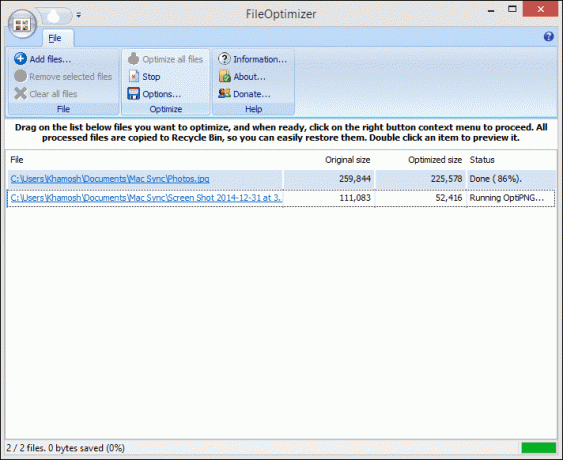
დააწკაპუნეთ ყველა ფაილის ოპტიმიზაცია დაწყება. შეგიძლიათ გადაიტანოთ სხვადასხვა სახის ფაილები ერთდროულად და FileOptimizer ოპტიმიზაციას გაუწევს თითოეულ მათგანს ფაილის ტიპის მიხედვით.
აპს ასევე აქვს კლავიატურის მალსახმობი ყველა ფაილის ოპტიმიზაცია ფუნქცია რამის დაჩქარების მიზნით. ეს არის Ctrl + O.
პარამეტრები
აპს ბევრი რამ არ აქვს პარამეტრების თვალსაზრისით. არსებობს ერთი ჩანართი სხვადასხვა ტიპის ფაილის ტიპებისთვის, მაგრამ, როგორც წესი, ყველაფერი, რაც შეგიძლიათ გააკეთოთ, არის აირჩიოთ მეტამონაცემების კოპირება თუ არა. შეგიძლიათ შეხვიდეთ PDF ჩანართი, რათა მიუთითოთ DPI ფაილისთვის.
მთავარ გვერდზე Პარამეტრები (რომელზეც შეგიძლიათ წვდომა Ribbon მენიუდან) არის გენერალი ერთი.
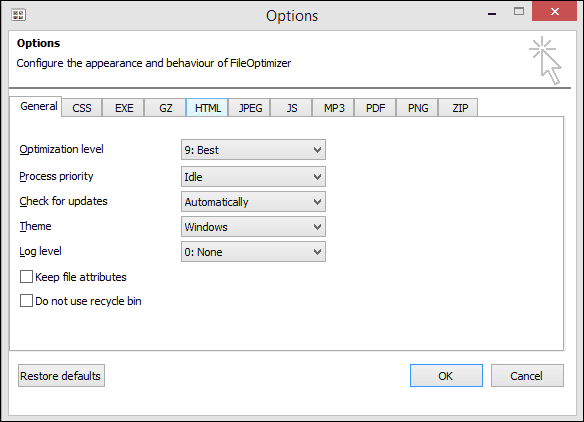
აქ ნახავთ პარამეტრებს ოპტიმიზაციის დონე, ნაგულისხმევად დაყენებულია 9-ზე (1-დან 10-მდე დიაპაზონში, 10 არის ყველაზე ოპტიმალური და 1 ყველაზე სწრაფი). თქვენ ასევე შეგიძლიათ შეაფასოთ პროცესის პრიორიტეტი, თემა და ჟურნალის დონე.
ნაგულისხმევად, FileOptimizer ოპტიმიზირებს თავდაპირველ ფაილს და აგზავნის ასლს Recycle Bin-ში (ასე რომ თქვენ გაქვთ მისი აღდგენის გზა). თუ თქვენ არ გსურთ ამის გაკეთება, შეამოწმეთ არ გამოიყენოთ Recycle Bin ვარიანტი.
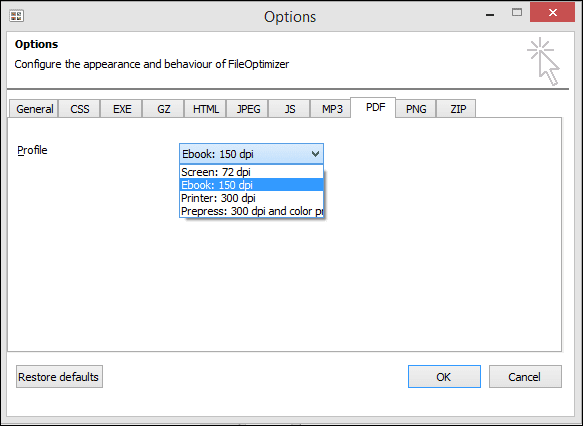
მხარდაჭერილი ფაილები
FileOptimizer მხარს უჭერს ფაილების შემდეგ ტიპებს: AIR, APK, APNG APPX, BMP, CBZ, DOCX, DLL, EPUB, EXE, GIF, GZ, ICO, JAR, JPEG, MNG, MP3, MPP, PNG, PPTX, ODT, OGG, OGV, PDF, PUB, SCR, SWF, TIF, VSD, WEBP, XAP, XLSX, ZIP და მრავალი სხვა მეტი.
ოპტიმიზაცია თქვენთვის
მე შევძელი 50% დაზოგვა გამოსახულების ფაილებზე FileOptimizer-ის გამოყენებით. დაახლოებით იგივე იყო ამისთვის PDF და MP3-ები. PDF ოპტიმიზაცია ასევე საკმაოდ სწრაფი იყო. The PNG ოპტიმიზაციას საკმაოდ დიდი დრო დასჭირდა, მაგრამ ეს უფრო ფორმატს უკავშირდება, ვიდრე აპლიკაციას.
შენ რას იტყვი? ოპტიმიზაცია დამოკიდებული იქნება იმაზე, თუ რამდენად სწრაფია თქვენი კომპიუტერი და ფაილი, რომელსაც თქვენ დებთ. შეგვატყობინეთ რამდენ ციფრულ დოლარს დაზოგავთ ქვემოთ მოცემულ კომენტარებში.
ბოლოს განახლდა 2022 წლის 02 თებერვალს
ზემოთ მოყვანილი სტატია შეიძლება შეიცავდეს შვილობილი ბმულებს, რომლებიც დაგეხმარებათ Guiding Tech-ის მხარდაჭერაში. თუმცა, ეს არ იმოქმედებს ჩვენს სარედაქციო მთლიანობაზე. შინაარსი რჩება მიუკერძოებელი და ავთენტური.



